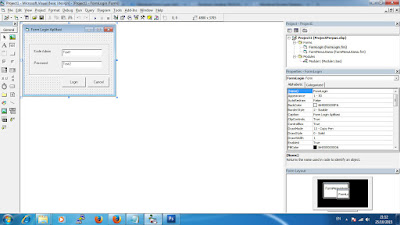Berikut ini adalah STEP 6 dalam Step by Step Membuat Aplikasi Perpus Dengan Visual Basic 6.0 Database SQL Server. Pada step 6 ini akan kami bahas tentang Cara Membuat Form Logout Aplikasi Perpustakaan.
Jika pada step sebelumnya anda telah sukses membuat Form Login yang mana data login diambil dari database dan Tabel TBL_PETUGAS. distep ini anda akan membuat koding logoutnya. Untuk itu pastikan anda sudah sukses pada step sebelumnya yaa...
STEP Sebelumnya :
STEP 01 : Membuat Project Aplikasi Perpus
STEP 02 : Membuat Form Menu Utama
STEP 03 : Membuat Database dan Tabel Perpus
STEP 04 : Membuat Koneksi Database DBPerpus
STEP 05 : Membuat Form Login Aplikasi Perpus
Berikut langkahnya :
Buka Project anda sebelumnya :
Pada gambar diatas adalah Step 5 dan anda pastinya harus mempelajarinya dengan sukses
Untuk koding Logout sangat mudah dan sederhana.
Silahkan tambahkan koding dibawah ini pada FormMenuUtama.
Private Sub MnLogout_Click()
Call Terkunci
End Sub
Untuk mengeceknya, anda bisa jalankan atau Run project anda. Silahkan login, kemudian jika sukses login anda klik menu Logout
Silahkan KLIK DISINI untuk melihat Video Tutorial diatas
Update Contact :
No Wa/Telepon (puat) : 085267792168
No Wa/Telepon (fajar) : 085369237896
Email : Fajarudinsidik@gmail.com
No Wa/Telepon (puat) : 085267792168
No Wa/Telepon (fajar) : 085369237896
Email: Fajarudinsidik@gmail.com
atau Kirimkan Private messanger melalui email dengan klik tombol order dibawah ini :